MZK-WG300FF14無線ブロードバンドルータにAndroidスマートフォンやタブレット、iPhoneそれに3DS/DSやPS3やPSVITAをWi-Fiで繋ぐ手順の説明です。自宅のインターネットに繋ぐことで、PSVITAなどは3G契約しなくてもオンラインゲームが楽しめますし、話題のNexusタブレットも3G通信契約なくてもインターネットに繋いでWEBショッピングやメールと動画を楽しむことが出来ます。注意、この無線のパスワードは12345678設定デフォルトとなっており、非常に脆弱です。可能なら任意の8文字のパスワードに変更してご利用下さい。
Contents
WPSボタンで繋ぐ
ルータ本体の底面にある小さなボタンがWPSボタンです。
- Androidスマートフォンとタブレット2012年以降販売のモデルはプッシュスタートで繋ぐことが出来ます。
- 3DS
- WiiU
- PSVITA(接続先SSID名は、ap-pc***(任意の番号)です。)
- PS4

暗号化キーWEP/WPAキーの確認
まずSSID名は、ap-pcから始まるものが該当しますが、暗号化キー(パスワード)は、12345678が設定されています。これは非常に良くないので、ルータの設定画面を開いて、簡単で良いので任意の8文字のパスワードに変更して設定下さい。

パスワード(暗号化キー)変更方法。MZK-WG300FF14 ポート開放の説明を参考にルータの設定画面を開きます。ルータ上の無線メニューを開き、左側のセキュリティを開きます。まずSSID名、ap-pcのプレシェアードキーを変更します。
デフォルト、12345678を、間に英文字いれても構いません、1a3b5c7d、等、推測設いパスワードに変更して下さい。8文字から63文字まで任意に英数で設定できます。変更できたら、他のSSID名も同様に脆弱な暗号化キー設定されてないかを確認下さい。
非常に注意事項です。DS様にあるセカンダリSSID名、ap-game(SSIDの選択から変更)は、セキュリティなしです。なので誰でも自由にアクセスできる状態なので必ず、同画面でap-gameIDを開いて、暗号化設定をキー1に任意のものを設定してください。又は無効化が望ましいです。暗号化キーは5文字か10文字選んで、英文字を間にいれて変更して下さい。例、abc15等(5文字)、abc4567890等(10文字)。

暗号化キー変更できたら、以下の端末別説明を参考にWi-Fi設定を完了して下さい。上の暗号化キー設定がよくわからない場合ですが、そのままのパスワードで使っても構いませんが、SSID名からパスワードはバレるので、最低限MACアドレスフィルタを適用してご利用下さい。MACアドレスフィルタに付きましてが個別に対応致しますので、BBSまで気軽にお問い合わせください。
AndroidスマートフォンやタブレットでWi-Fiを繋いでみる
まず3G通信を切ってしまいます。タブレットの方は無い場合もあります。設定から無線とネットワークを開きモバイルネットワーク設定を開いてデータ通信を有効にするのチェックを外します。

次に設定から無線とネットワークを開きWi-Fi設定に戻り、Wi-Fiネットワーク(チェックを入れて下さい)のSSID名ですがap-pc****から始まる名称です。こちら

ここで説明した変更後の暗号化キーを入力するのですが、変更していない場合のパスワードは”12345678″となります。

上記で作業完了です。
iOS(iPod iPad iPhone)
iOSをWi-Fiで繋ぐ場合はまず3G通信を切ってしまってください。iPhoneを参考

Wi-Fiメニューをタッチします。Wi-Fiは必ずオン。ネットワークを選択と言うメニュー一覧にこちらと同じSSID名(ap-pc)を見つけてタッチしパスワードは変更設定したパスワード、もしくは変更していない場合は”1234578″を入力で繋がります。

説明は以上です。
任天堂DSを繋ぎたい
注意、まずこちらの設定を変更してから作業下さい。そうしないとSSID2のWEP暗号化キーが使えませんので繋がりません。DSiのWi-Fi接続説明を参考にして下さい。以下の画面で接続先1/2/3の何れかを開きます。DSの場合は未設定1/2/3何れかを選びます

アクセスポイントを検索を開きます。

検出したSSID名なのですが、ap-gameにルータに変更を加えていない場合はそのまま繋がります。が、不正アクセスもされるので、なるべくパスワードの設定はしてください。

パスワードを設定された場合こちらで説明した暗号化キー1に自分で設定したキーを入力し、接続テストを行なって作業完了となります。

説明は以上です。
Wii
任天堂Wii設定手順は左したWiiメニューから本体設定を選んで、2ページ目のインターネットを選びます。接続設定を選んで接続先1/2/3の未設定を選んでWi-Fi接続を選びアクセスポイント検索を選んで下さい。
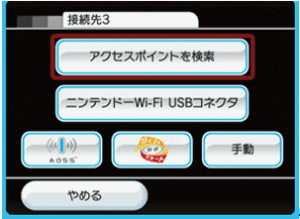
検索結果画面の一覧からこちらで確認したSSID名を選択します。

キーを入力して下さいと言う項目はこちらで変更案内した暗号化キーか、変更してない場合は”123456789″でつながります。
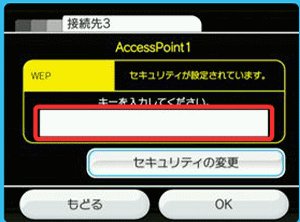
PSP
PSPの無線接続設定参考に、ap-pc****から始まるSSID名を選択します。

こちらで説明した暗号化キーを入力すれば繋がります。

PS3
PS3を無線LANに繋ぐ場合ネットワーク設定からインターネット接続を選んでカスタムから無線を選んで頂いて、検索するを選びます。

こちらで説明したSSID名を選択し右側セキュリティも一応方式WEP/WPAを確認して右へ

キーにはこちらで説明した暗号化キーを入力し右へ、接続テストで完了となります。

説明は以上です。


コメント